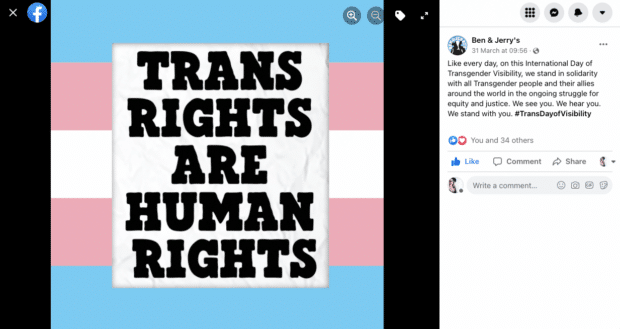目次
Facebookライブをやっていますか?
そんなあなたに朗報です。
Facebookライブは、視聴者とつながり、ブランドの認知度を高めるための最良の方法の一つです。
この記事では、Facebookライブ動画を最大限に活用する方法をお教えします。 これから始める方も、ヒントやトリックを探している方も、ぜひお読みください。
ボーナス SMMExpertを使って、4つの簡単なステップでFacebookのトラフィックを売上に変える方法を教える無料ガイドをダウンロードできます。
Facebookでライブ配信をする方法
Facebookライブビデオを放送すると、あなたのページ、グループ、イベントに表示され、フィードやFacebookウォッチに表示されることもあります。
放送終了後、Liveビデオの録画を編集して、自分のページで共有することができます。
以下、ステップバイステップです。
携帯電話からFacebookでライブを行う方法
モバイルアプリを使用してFacebookでライブを行うには、2つの方法があります。
Facebookアプリを使用する。
1.次のページに進みます。 ページ、グループ、個人プロファイル、またはイベント をクリックすると、動画を配信することができます。
2. "気になること "をタップするか ポスト作成 .
をタップします。 ライブ オプションのリストにあります。
4.書く 記述 - では、友人や共同制作者、自分の位置情報をタグ付けできます。 また 画面下部のウィジェット は、PollsやLinkなど他の要素を追加するために使用します。 ハンバーガーボタン また、チャンネル間のアクセス制限やクロスポストも可能です。
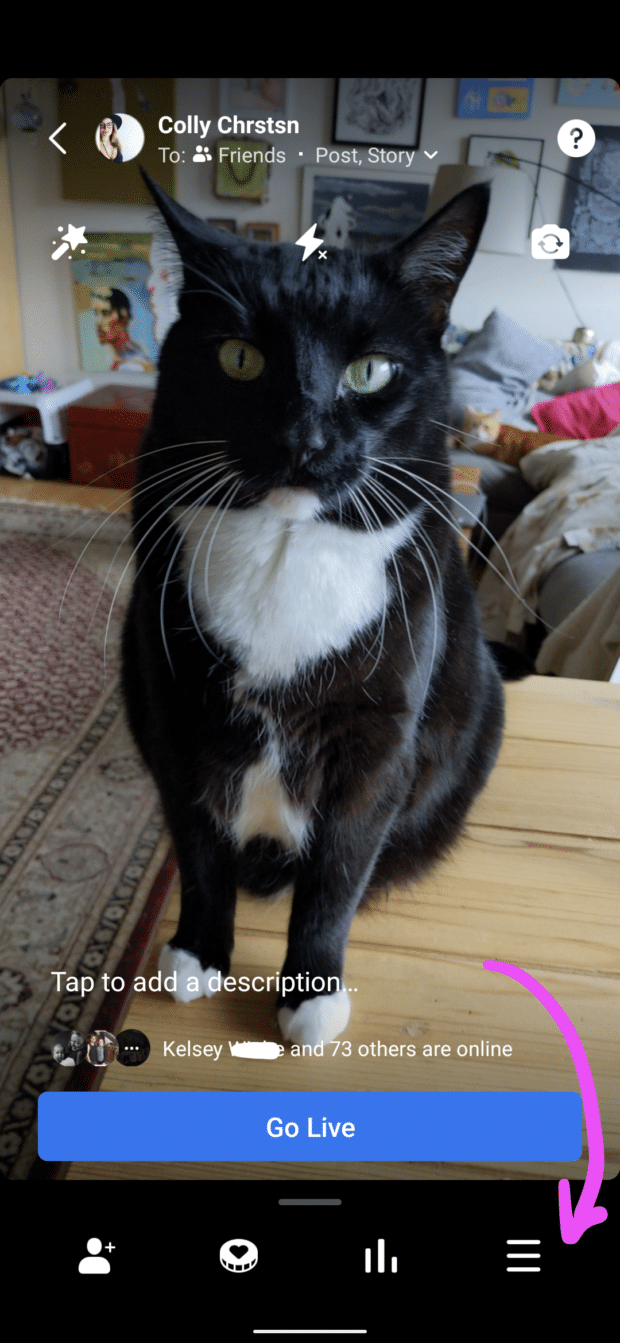
をタップします。 ライブ映像の開始 をクリックすると、ライブ放送が始まります。
6.完了したら、以下をタップします。 仕上がり をクリックしてライブ配信を終了します。
Creator Studioアプリを使用。
- について ホーム」または「コンテンツライブラリ」タブ をクリックし、右上にある作曲アイコンをクリックします。
- を選択してください。 ライブポスト .
- 説明文を書く(ここで友人や協力者、位置情報をタグ付けすることができます)。
- タップ ライブ映像の開始 をクリックすると、ライブ放送が始まります。
- をタップしてください。 仕上がり をクリックしてライブ配信を終了します。
パソコンからFacebookでライブ配信をする方法
パソコンに内蔵されたWebカメラとマイクを使ってLiveビデオコンテンツを作成することができます。 また、必要に応じてより高性能な制作機器を接続することも可能です。
グラフィックや画面共有など、ライブストリームをさらにレベルアップさせることができます。 Streamlabs OBSなどのストリーミングソフトを取り入れることも可能です(ストリーミングソフトの接続については、こちらをご覧ください)。
パソコンからライブを行う場合、どのツールを使っても、Facebookはまずライブプロデューサーツールに誘導します。
内蔵のウェブカメラを使用する
1.ニュースフィードの上部にある「気になること」欄の下にある「ライブビデオ」アイコンをクリックします。
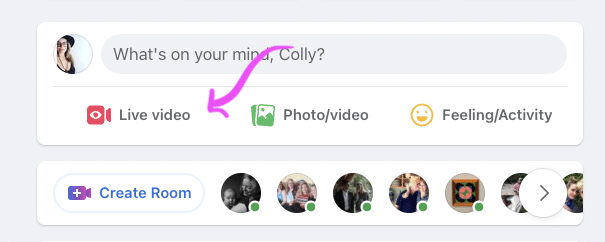
2.ライブプロデューサーツールが表示され、Facebookは今すぐライブを行うか、後でイベントを設定するかを尋ねます。 左側でストリームを投稿する場所を選択することができます。
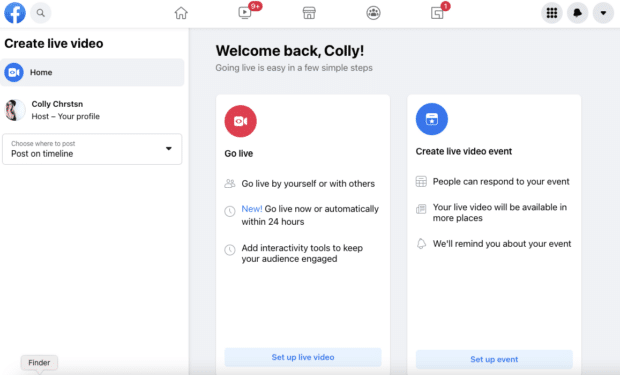
すると、Facebookからマイクとカメラの使用を促されることがあります。
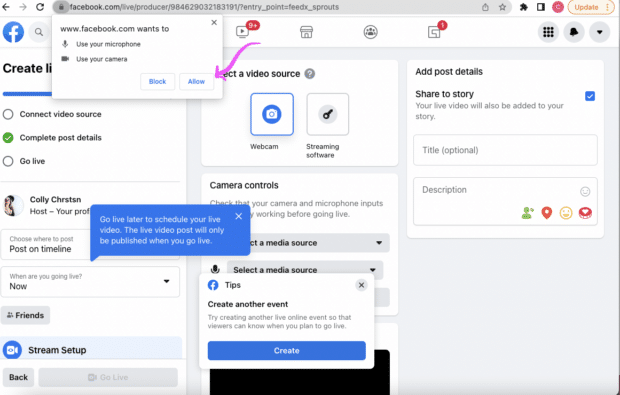
3.最後に、ビデオソースを選択します - Webcamを選択します。
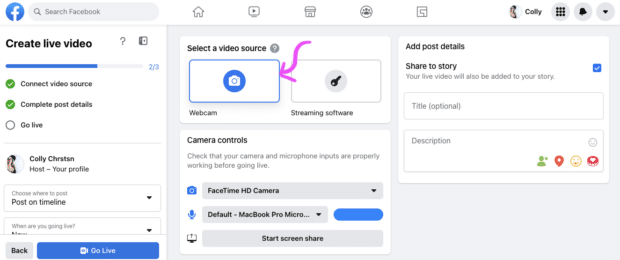
4.画面の左側の下を見てください。 投稿の詳細を追加します。 ここでは、ライブ動画の説明文や任意のタイトルを書き込むことができます。 また、人や場所をタグ付けしたり、ハートスタンプで募金を呼びかけることもできます。 寄付する ボタンをクリックします。
5.準備が整ったら Go Liveボタン をクリックすると、画面左下に表示されます。
Live Producerの使い方の詳細はこちらをご覧ください。 また、Facebookでは、大規模なバーチャルショーやイベントを計画するための高度なヒントをこちらで紹介していますので、大規模なショーの準備にお役立てください。
Facebookライブを活用するための15のヒント
基本的なスキルを身につけたら、次はより実践的なスキルを身につけましょう。
計画的に
次のFacebookライブ動画を企画するときは、まず目的から始めましょう。 達成したいことやフォロワーに伝えたいメッセージを書き出します。 前 You go Live。
目的地が決まったら、話のポイントを書き出し、会話を誘導しましょう。 目的地を決めておくと、Live動画がスムーズになります。
本物であること
ライブ映像の魅力は、洗練されていない、何でも起こりうるということです。 この親密さと信憑性を受け入れてください。
あなたの人生やビジネスについて、フィルターを通さず、ノーカットで共有することは、視聴者の信頼を得ることにつながります。 恐れることなく、リアルになりましょう!もちろん、Facebookの行動規範の範囲内であれば、です。
ゲストとチームを組む
最も魅力的なLiveコンテンツには、2人以上の人がライブでチャットする共同放送があります。
ただし、ゲストに自分のチャンネルで放送するようお願いしてください。
大人数(最大50人!)の場合は、Messenger RoomsからFacebookライブに配信することができます。
また、Zoom(上記参照)のような厳選されたストリーミングソフトウェアを使用して、共同放送を行うことも可能です。
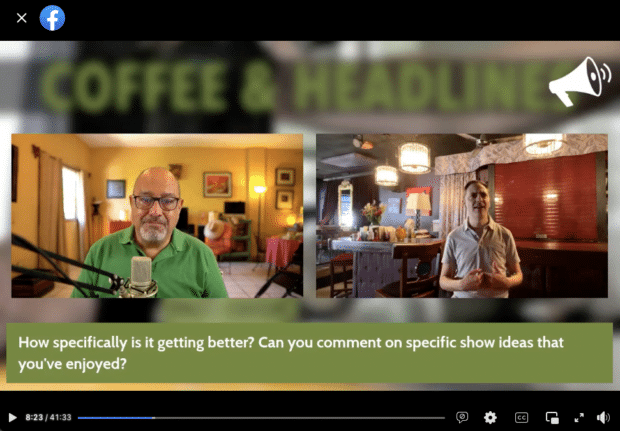
出典 Paco Ojeda - Coffee & Headlines on Facebook
期待感を持たせる
空っぽの聴衆ほど最悪なものはない。 だから、ハイプを立てることによって、コオロギの声を聞かないようにしよう
まずはティーザーポストから始めましょう!簡単に始められるアイデアをいくつかご紹介します。
- 何が起こるかわからないことほど、ワクワクすることはありません。
- スーパーファンやメール購読者をインサイダー情報で囲い込む。
- エピソードの最後にプレゼントや賞品を約束することで、価値あるものにしましょう。
- カウントダウンする
Facebookでは、ライブ通知を購読するオプションも提供しており、視聴者が一瞬たりとも見逃さないようにすることができます。
また、1週間前に放送するようにスケジュールを組むこともできます。この場合、フォロワーはリマインダーを購読することができるので、見逃すことはありません。
Facebookのビジネスヘルプセンターで、ライブビデオのスケジューリング設定について詳しく説明されています。
まずは個人で放送をテストする
私たちのように、公開する前にダブルチェックをする必要がある場合、事前に放送のテストを簡単に行うことができ、安心です。
プライバシー設定を「自分だけ」にすると、ライブ映像が見られるようになります。 音や照明、アングルなどを、誰かに見られる前にチェックできます。
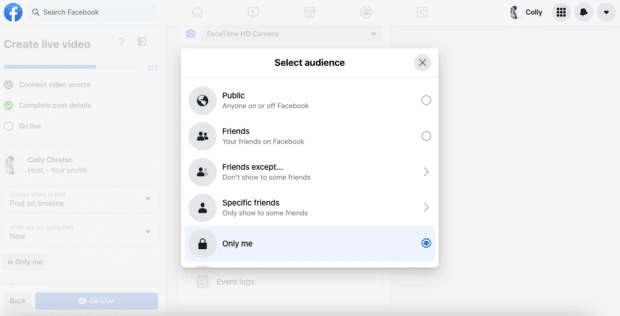
品質への投資
ウェブカメラ、リングライト、マイクは、以前よりずっとコストパフォーマンスが良くなっています。 それなりの品質の道具を、お金をかけずに手に入れることができます。 意志 ライブ映像がより楽しくなります。
ソーシャルメディアビデオの仕様とその活用法については、別の記事で詳しくご紹介しています。
コラボレーターにタグを付ける
タグは誰でも好きです!ライブストリームの説明文には、人、ページ、場所へのタグ付け機能があります。 これを使って、協力者を呼び出したり、場所やビジネスを特定したりすることができます。
タグは、視聴者が自分が見ているものを理解するのに役立ち、コンテンツが自分以外のオーディエンスに届くことを可能にします。
コンテキストを提供し続ける
スーパーファンは最初から最後までストリームの視聴者かもしれませんが、それ以外の人もポツリポツリと視聴しています。 ですから、新しい視聴者にコンテキストを与えるようにしましょう。
放送中に、誰が、何を、どこで、何のために、といった短い説明を挿入する。 理解するために必要最低限のことにこだわる。 例えば、ゲストの名前や職業を定期的に使用するのも良い。
動画にキャプションを付けて文脈を説明することは、人々に情報を提供し続けるための安全な方法です。 また、文脈を説明したり、関与を促すようなコメントをピン留めすることも可能です。
視聴者を積極的に巻き込む
ライブストリームでは、視聴者とリアルタイムで対話することができます。
ログインした視聴者とチャットし、流れてくるコメントや質問に返信します。 返信したコメントは、チャットのトップにピン留めすることができます。
アクティブなコミュニティがある場合、モデレーターがあなたのストリームを救うかもしれません。 チャットに目を光らせるか、共有する最高のコメントや質問をフィルタリングするために、二人目の人を依頼することで、あなたがベストを尽くすことができます - ホストです
インタラクティブなコンテンツを提供する
Facebookライブの視聴者は受動的であることが多いですが、会話を一方通行にする必要はありません。 料理ショー、アートチュートリアル、ワークアウトセッションなどのインタラクティブなコンテンツを宣伝して、さらに盛り上げましょう。
あなたの専門分野やブランドがその外にあるとしても、実験を恐れてはいけません。 Alexandria Ocasio-Cortezの本を参考にしてください。 彼女は料理をしながら政治的なQ&Aをライブで主催しています。
自分だけのハイライトリールを作る
工夫してください!不要な映像をトリミングして、短いクリップを作れば、配信終了後にFacebookでシェアすることも可能です。
6つの簡単なステップで、あなただけのハイライトリールを作成できます。
- 過去にライブ配信された映像をトリミングする場合は クリエイターズスタジオ とし、その後に コンテンツライブラリーです。
- をクリックします。 投稿 タブで表示します。
- 編集したいビデオの横にあるチェックボックスをオンにします。
- 選択 投稿を編集する
- 選択 トリミング または ビデオクリッピング をクリックし、好きなようにトリミングしてください。
- ヒット セーブ をクリックすると、完成品が表示されます。 クリップス タブで表示します。
定期的に放送される番組の制作
毎週火曜日の夜に投稿していることが視聴者に伝われば、視聴者は何度も足を運ぶようになり、アルゴリズムもそれに気づくのです。
新しいフォーマットやタイプのコンテンツで新鮮さを保ちましょう(上記のインタラクティブをご覧ください!)。 視聴者の反応が最も良いものは何かを常に把握しておきましょう。
有料オンラインイベントの開催
有料イベントは、クリエイターがコンテンツの配信をチケット所有者や登録ユーザーに限定することができます。 Facebookは、パンデミック時に中小企業オーナーやイベントプロデューサーに別の収入源を与えるためにこれらのイベントを作り、"2023年までオンラインイベントの有料購入の手数料を徴収しない "と述べています。
オンラインイベントについては、こちらで詳しく説明しています。
キャプションの追加
キャプションは いちばんやさしい また、あなたの言語を話す多くの聴覚障害者は、音声をオフにしてもあなたのビデオを見ることができます。
インクルーシブコンテンツは、単に良いコンテンツであり、リーチを広げ、オーディエンスに自分たちの存在を示し、インターネットをより良い場所にするものです。
ソーシャルメディアにおいて包括的なコンテンツを作成するためのヒントについては、こちらをご覧ください。
ライブコンテンツのクロスプロモーション
単語を広める!あなたの他のアカウントであなたのライブストリームを宣伝することによって、あなたのコンテンツの詳細を渇望する新しい人々に到達することができます。 あなたは他のチャネルを持っている場合、それは唯一の彼らにあなたのFacebookのライブフィードについて投稿することは理にかなっている.
ライブ・コンテンツのクロスプロモーションを周囲に説得できれば、次回の上映会ではさらに多様な観客を見ることができるでしょう。
ボーナス SMMExpertを使って、4つの簡単なステップでFacebookのトラフィックを売上に変える方法を教える無料ガイドをダウンロードできます。
今すぐ無料ガイドを手に入れようビジネスで使えるFacebookライブ動画のアイデア
さて、あなたはFacebookライブビデオを作成し、促進し、公開する方法を知っています。 今、我々はこれらの創造的なFacebookライブコンテンツのアイデアでバイラルビデオの心と魂に入るでしょう。
トレンドトピックを活用する
あなたは時事問題をいち早く知ることができますか? バイラルな課題を1マイル先から見抜くことができますか? 今こそ、あなたの興味を生かすチャンスです。
ナショナル・パピー・デイに子犬のライブ配信を行ったNational Guide Dogs Australia(ハートメルトの合図)を参考にしましょう。 ゴールデンレトリバーの子犬たち、巨大なボールプール、絶え間ない視聴者の参加などを考えてみてください。
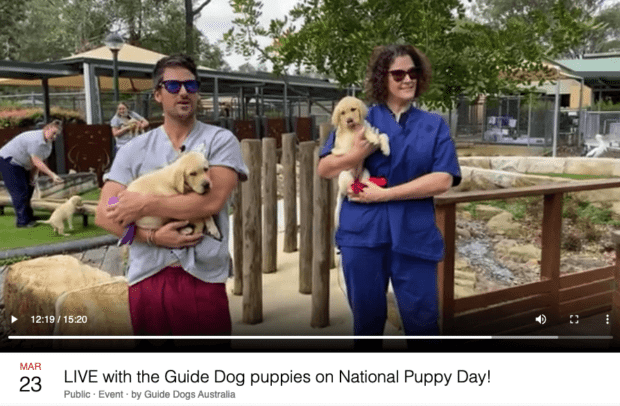
出典:ガイドドッグス・オーストラリアのFacebook
Q&A・インタビュー
Facebook Liveの共同放送機能は、生放送で誰かを焼くのに理想的なフォーマットです。
一番のポイントは、視聴者からの質問を受け付けることです!視聴者の意見を取り入れることで、コンテンツは無限に増え、視聴者に見られていると実感してもらうことができます。
例えば、サッカー選手のモハメド・カロンが、シエラレオネのニュースチャンネル「Makoni Times News」とライブで質疑応答しました。
ニュース速報
ライブボタンを押し、撮影を開始しましょう。
例えば、気象予報士のクリス・ネルソン氏は、ウィスコンシン州グレンモア市付近での竜巻追跡をライブ配信しています。 まじで 彼のビデオは30kビューを超え、その結果、彼のニュースページにもアクセスがあったようです。
ライブイベント・パフォーマンス
ライブに行けない人は、ライブで演奏やコンサート、競技を見るのが一番です。 また、人ごみやトイレの行列が苦手な人は 御座います が最高です。
なんといっても、ショーン・メンデスやその仲間たちが出演しているのですから!しかも、出演者を間近で見ることができるのです。
カメラとマイクで撮影できるものは、Liveで公開しましょう。
舞台の裏側
グライヒ城のようなライブツアーで、ファンやフォロワーが望むものを提供しましょう。
製品のデモ、使用方法、またはチュートリアル
自社製品(または愛用品)の特徴やメリット、隠れたコツなどをLiveで紹介しましょう。
クリステン・ハンプトンのように、笑いを誘う商品を見つけ、フォロワーと共有したいと思うかもしれません。 私たちも、ラップしたり、ウンチしたりするイースターチキンのおもちゃを見つけたら、世界に見せたいと思うでしょう。
製品発表会
今年一番の話題作を投下しようとしているのか?
ティーザーポストで視聴者を盛り上げ、Facebookライブでドラマチックにお披露目!というように、盛り上げるには最適なコンテンツです。
インフルエンサーとのコラボレーション
好きなインフルエンサーがいるなら、その人とチームを組んで、コミュニティに多様性を与え、ビデオの視聴者数を増やしましょう。 Who What Wearを参考にして、プラットフォームを使って彼らの声を伝えましょう。
ライブショッピング
Facebookショップをご利用の場合(ご利用でない場合はこちらをご覧ください)、Commerce Managerで商品プレイリストを作成して商品を紹介することができます。 Facebookショップを開設する予定がない場合でも、商品プレイリストを作成しなくても、商品を紹介することができますので、ご安心ください。
オンライン買い物客の47%がライブビデオから直接商品を購入すると回答しており、かなり有利な戦略であると言えます。
製品プレイリストでは、ライブストリームで紹介する製品のコレクションを作成します。 ここでは、製品にタグを付け、eコマースストアにリンクすることができます。 そして、セット完了です。
ライブショッピング体験の作成については、こちらをご覧ください。
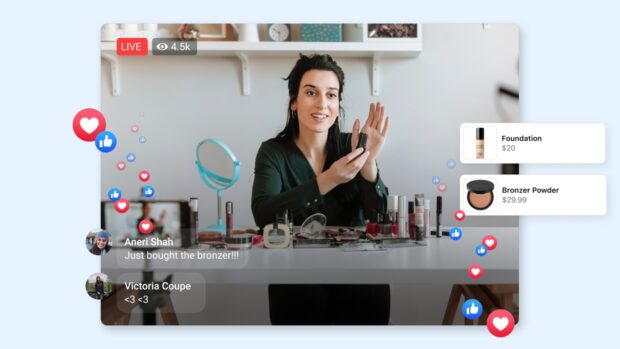
出典 フェイスブック
ストリームを使って、自分の価値観を発言する
ブランド、製品、サービス、あるいはコンテンツなど、何かを売るとき、人々は同じ価値観を持つ人にお金や時間、注意を払いたいと思うものです。
世界の消費者の半数以上(56%)が、"購入するブランドが、自分の信じる価値観と同じものを支持している "ことが重要であると回答しているのです。
ライブ配信を利用して、自分にとって重要なことを話す。 発言したことでフォロワーが減ることを心配する必要はない。 あなたと一致するオーディエンスは、一般大衆よりも忠実である。
例えば、Ben & Jerry'sはアイスクリームの会社ですが、彼らはスパイシーになることを恐れていません。 彼らはソーシャルプラットフォームで堂々と発言し、忠実なファンを獲得しています。
出典 Ben & Jerry's Facebook
CTAで締めくくる
ライブ配信の最後には、効果的なCTA(コールトゥアクション)を設定し、視聴者に次のステップを伝えましょう。
次のライブ配信への参加、商品の紹介、Facebookページやコンテンツへの「いいね!」のお願いなどです。
効果的なコールトゥアクションの書き方のヒントはこちらをご覧ください。
その他のFacebookライブに関する質問
Facebookのアルゴリズムは、Facebookライブビデオをどのように扱うのですか?
簡単に言うと、Facebookのアルゴリズムは、Facebookライブ動画が大好きなのです。
Facebookのアルゴリズムの仕組みに関する最新の説明によると、「システムは、あなたが最も興味を持ちそうなもの、あるいは関わりそうなものを予測することによって、ニュースフィードに表示される投稿とその順序を決定する」そうです。
動画コンテンツ、特にFacebookライブ配信は、他のコンテンツよりも高いエンゲージメント、関心、インタラクションを引き起こします。 この点に焦点を当てるのは、かなり安全な賭けと言えるでしょう。
さて、もしあなたが本当にアルゴリズムのゲームをアップしたいと思っているなら、Facebookのアルゴリズムに関するこのリソースは、あなたの新しい親友です。
Facebookライブ動画の長さはどれくらいですか?
パソコン、ストリーミングソフト、携帯電話からのLive配信の制限時間は8時間です。
ただし、8時間経過すると、自動的に配信が停止されます。
ZoomとFacebookライブの接続方法
Facebook Liveを組織内の全メンバーのZoom会議に利用するには、次の4つのステップを実行します。
- Zoom Webポータルに管理者としてサインインし、アカウント設定を編集するための権限が必要です。
- ヒット アカウントマネジメント を選択し、「アカウント設定」を選択します。
- の下 ミーティングタブ (にある)。 会議中(上級) セクション)を有効にします。 会議のライブストリーミングを可能にする を確認します。 フェイスブック をクリックします。 保存 .
- アカウント内のすべてのユーザーにこの設定を必須とする場合、[OK]をクリックします。 ロックアイコン
Facebookで主催する会議のライブストリーミングを可能にするだけなら、管理者である必要はありません。
- Zoomウェブポータルにサインインします。
- 設定]をクリックします。
- について ミーティング タブをクリックします。 ミーティング(上級編) セクションで、有効にします。 会議のライブストリーミングを可能にする。 を確認する。 フェイスブック をクリックします。 保存 .
Zoom社によると、「オプションがグレーアウトしている場合は、グループまたはアカウントレベルでロックされているため、Zoom社の管理者に連絡して変更する必要があります」とのことです。
ウェビナーやグループの開催、トラブルシューティングをお考えの方は、Zoomのウェブサイトをご覧ください。
Facebookライブで画面を共有する方法
Live放送で視聴者と画面を共有するためには、カメラを使ってLiveを行う必要があります。
- 次のページへ ライブプロデューサー .
- 選ぶ カメラを使う。
- セットアップメニューから スタート画面の共有。
- 共有したいコンテンツを選択します。
- クリック シェア .
- クリック ライブを行う。
- 画面の共有を停止するには 画面共有を停止します。
Facebookライブ動画の保存方法
ライブ配信後、自分のページに投稿できる画面が表示されます。 ここでダウンロードボタンをタップすると、カメラロールに動画が保存されます。
おめでとうございます!あなたは公式にFacebookライブの愛好家です。
ライブ配信をさらに極めたい方は、次のInstagramライブのハウツーガイドをご覧ください。
SMMExpertでFacebookマーケティング戦略を合理化しましょう。 1つのダッシュボードから、投稿や動画のスケジュール、オーディエンスの参加、Facebook広告の作成などが可能です。 今すぐ無料でお試しください。
はじめに
でより良いものを作る。 SMMExpert は、その オールインワン・ソーシャルメディア・ツール。 常にトップを目指し、成長し、競合に打ち勝つ。
30日間無料トライアル